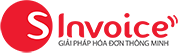[Hóa đơn điện tử S-Invoice] – Sau khi cấu hình thành công ở tab Email, người dùng cần cấu hình biểu mẫu Email để có thể gửi mail hóa đơn điện tử đến Khách mua hàng. Trong bài viết này S-Invoice xin hướng dẫn doanh nghiệp cấu hình biểu mẫu email.
 |
| Ảnh minh họa: Hướng dẫn cấu hình biểu mẫu email trên hệ thống Hóa đơn điện tử S-Invoice |
Bước 1. Đăng nhập vào hệ thống Hóa đơn điện tử S-Invoice
– Người dùng truy cập vào đường dẫn business-sinvoice.viettel.vn
– Sau đó nhập tài khoản hóa đơn điện tử và nhấn Đăng nhập.
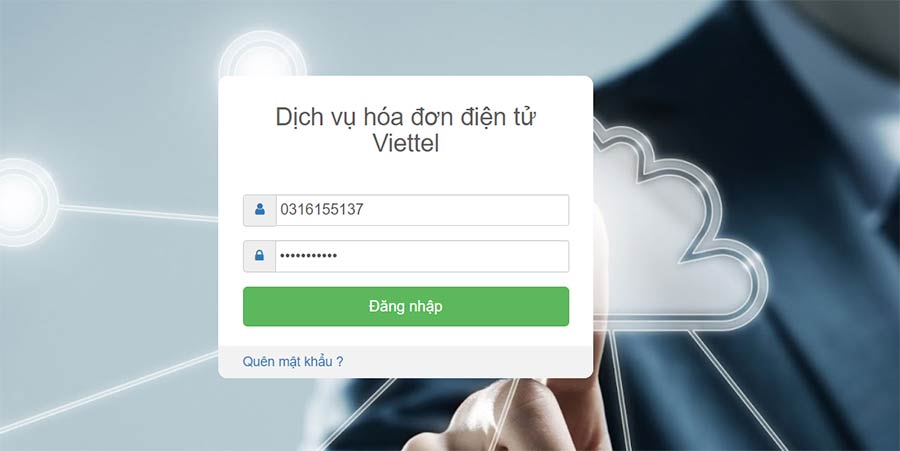 |
| Hình 1 – Màn hình đăng nhập hệ thống hóa đơn điện tử S-Invoice |
Bước 2. Cấu hình doanh nghiệp
– Sau khi đăng nhập thành công, người dùng chọn Quản lý thông tin doanh nghiệp/Cấu hình doanh nghiệp trên thanh menu.
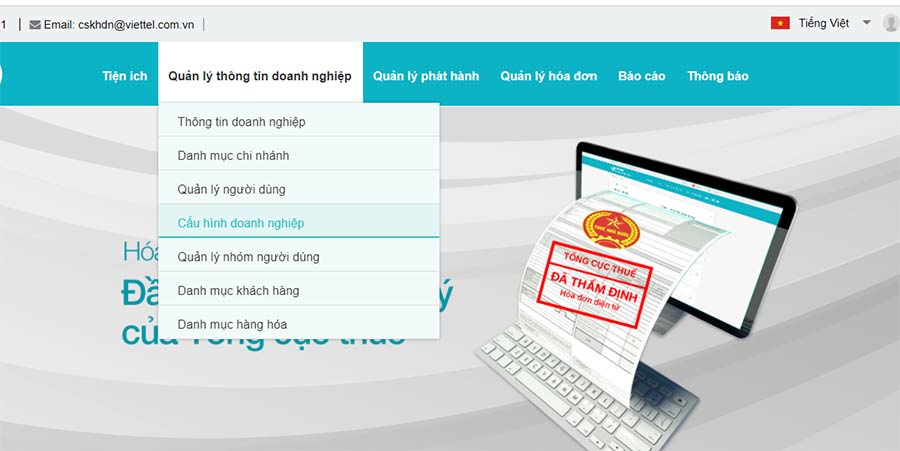 |
| Hình 2 – Cấu hình doanh nghiệp trên hệ thống hóa đơn điện tử S-invoice |
– Tại màn hình Cấu hình doanh nghiệp, người dùng chọn tab Biểu mẫu email, sau đó nhấn Thêm mới
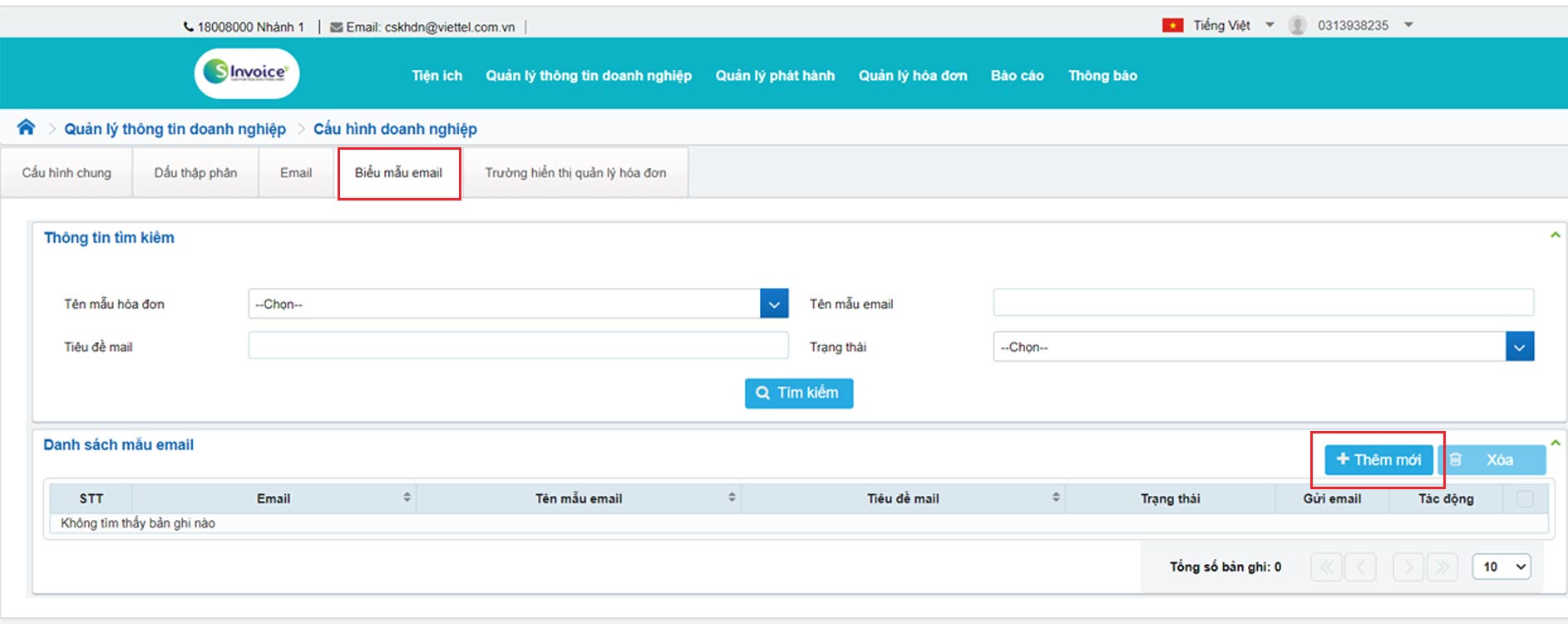 |
| Hình 3 – Thêm mới biểu mẫu Email |
Bước 3. Nhập thông tin biểu mẫu email
*** Lưu ý: người dùng phải thực hiện thành công bước cấu hình gửi email thì mới có thể thêm mới Biểu mẫu email.
Người dùng nhập các thông tin mẫu email gồm:
-
- Email: Chọn email đã cấu hình thành công;
- Tên mẫu email: nhập tên mẫu tùy ý;
- Tiêu đề mail: nhập tiêu đề của email gửi đến người mua;
- Sử dụng: tùy vào mục đích sử dụng mẫu email, người dùng có thể chọn Cho cả doanh nghiệp hoặc Theo mẫu hóa đơn
- Trạng thái: chọn Hoạt động
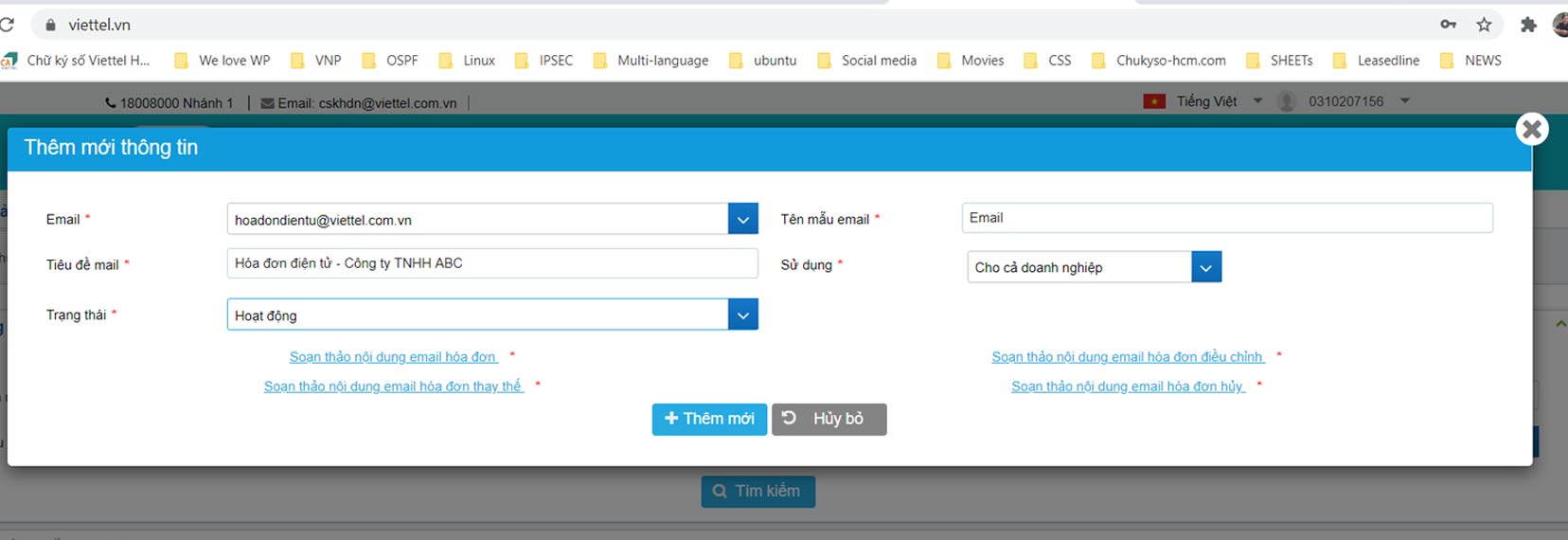 |
| Hình 4 – Thông tin biểu mẫu email (mẫu) |
Bước 4. Soạn thảo nội dung email.
Đây là bước quan trọng, người dùng có thể tùy chỉnh nội dung email gửi đến người mua sao cho phù hợp với doanh nghiệp.
Có bốn nội dung cần soạn thảo gồm:
- Soạn thảo nội dung email hóa đơn
- Soạn thảo nội dung email hóa đơn thay thế
- Soạn thảo nội dung email hóa đơn điều chỉnh
- Soạn thảo nội dung email hóa đơn hủy
Người dùng có thể tùy chỉnh nội dung bằng cách nhấn vào đường link, sao đó thay đổi ở cột bên trái. Nội dung sẽ được xem trước ở cột bên phải.
*** Lưu ý:
- Người dùng BẮT BUỘC phải nhấn vào link soạn thảo mới hoàn thành được việc thêm biểu mẫu.
- Nếu muốn sử dụng biểu mẫu mặc định, người dùng nhấn vào link soạn thảo. Ở cột Nội dung email, người dùng nhấn một ký tự bất kỳ, sau đó xóa ký tự đó đi. (Mục đích là cho hệ thống hiểu đã có thay đổi nội dung).
- Các trường động nằm trong dấu {{…}} là cố định, không được phép thay đổi.
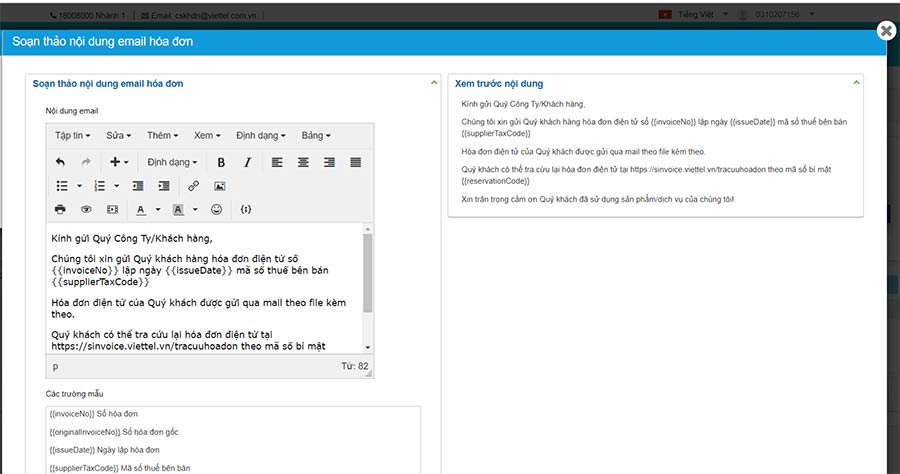 |
| Hình 5 – Soạn thảo nội dung email |
Bước 5. Hoàn thành
Sau khi hoàn thành soạn thảo cả 4 nội dung trên, người dùng nhấn Thêm mới để hoàn thành việc cấu hình biểu mẫu email.
Chúc quý doanh nghiệp thành công!